

By Adela D. Louie, Last Update: October 9, 2020
Das Wiederherstellen verlorener oder gelöschter Daten von Ihrem iPhone-Gerät ist nicht so einfach, wie es aussieht. Apple hat wirklich großartige Arbeit geleistet, wenn es darum geht, alle wichtigen Daten mit iTunes oder iCloud zu sichern. ITunes und Clouds können jedoch nur die gesamte Sicherungsdatei Ihres iPhone-Geräts wiederherstellen. Was ist, wenn Sie nur einige Ihrer Dateien von Ihrem iPhone-Gerät wiederherstellen möchten, z. B. Ihre Anrufprotokolle, Kontakte oder nur Ihre Textnachrichten und Fotos? Ich meine, Können Sie auswählen, welches Backup das iPhone wiederherstellen soll??
iTunes kann nur das gesamte Backup wiederherstellen und Sie können nicht nur ein oder zwei Backups auswählen. Wir sind sicher, dass Sie keine Daten duplizieren möchten, die bereits auf Ihrem iPhone-Gerät vorhanden sind, und dass Sie nur die verlorenen Daten wiederherstellen möchten, richtig? Nun, die Antwort auf Ihr Problem ist gleich unten. Lesen Sie weiter und wir stellen Ihnen eine Lösung für Ihre Anfrage vor.
Teil 1. Selektive Wiederherstellung der iTunes Backup-Datei mit FoneDogVideo Guide: Wie man Daten vom iPhone selektiv wiederherstelltTeil 2. Selektive Wiederherstellung von iPhone-Daten von iTunes mit dem ComputerTeil 3. Fazit
Wenn Sie Daten nur selektiv von Ihrer iTunes-Sicherungsdatei wiederherstellen möchten, dann FoneDog iOS Datenrettung Tool ist die Antwort auf Ihr Problem. Dieses Programm ist ein leistungsstarker Software-Extraktor, mit dem Sie Ihre iTunes-Backup-Datei wie Ihre Fotos, Anruflisten, Textnachrichten und mehr selektiv wiederherstellen können, anstatt das iPhone-Gerät wiederherzustellen. Das FoneDog iOS Datenwiederherstellungstool ist ein sehr einfaches Programm zu verwenden, aber dennoch sehr sicher und effektiv, wenn es um die Wiederherstellung Ihrer verlorenen oder gelöschten Daten von Ihrem iPhone mit Ihrem iTunes Sicherungskopie.
Es gibt Ihnen die höchstmögliche Erfolgsquote und hinterlässt ein sehr zufriedenstellendes Gefühl mit dem Ergebnis. FoneDog iOS Data Recovery Tool ist mit jedem iOS-Gerät und jeder iOS-Version einschließlich iOS 11 kompatibel und kann auch mit einem Mac oder Windows-Computer verwendet werden. Laden Sie diese Software zum ersten Mal herunter und nutzen Sie sie für 30-Tage völlig kostenlos.
Dies soll sicherstellen, dass jeder Kunde, den wir haben, mit Sicherheit mehr als das bekommt, wofür er bezahlen wird, und um zu beweisen, dass das iOS-Datenwiederherstellungstool von FoneDog genau das Datenwiederherstellungstool ist, das Sie für alle Ihre Probleme in Bezug auf die Wiederherstellung oder Anzeige Ihrer verlorenen Daten benötigen oder gelöschte Daten von Ihrem iPhone-Gerät.
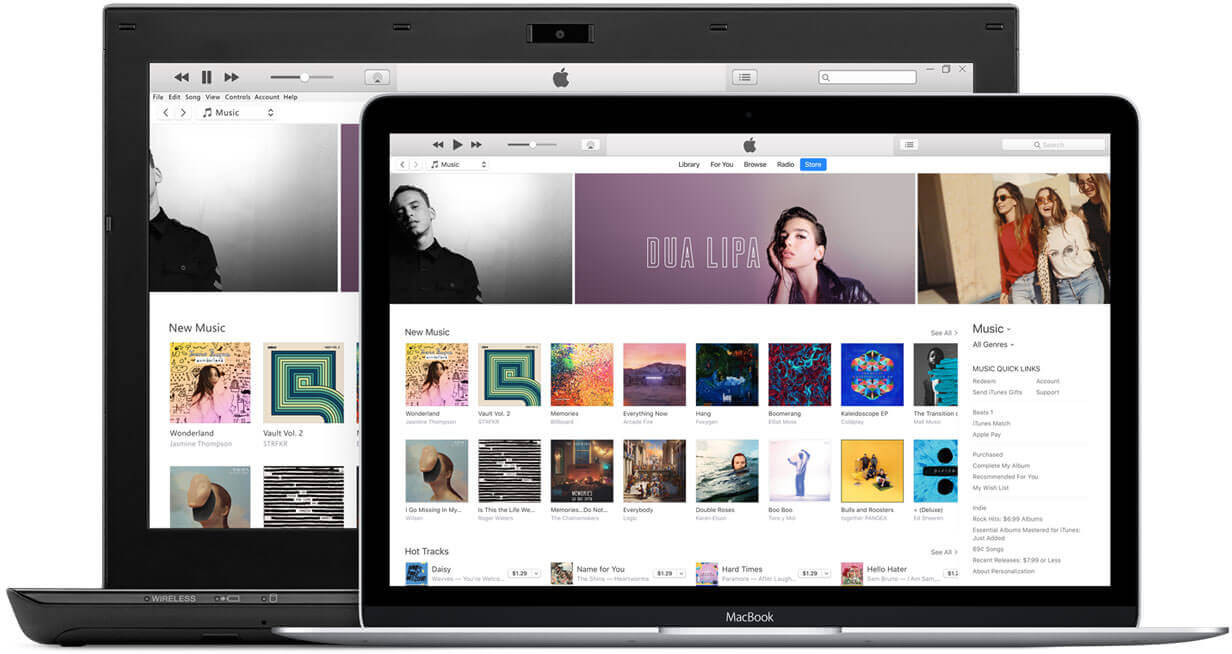 Selektive Wiederherstellung von iTunes Backup auf dem iPhone
Selektive Wiederherstellung von iTunes Backup auf dem iPhone
Solange Sie auf Ihr iTunes-Backup zugreifen konnten und Sie Ihre Daten vom ersten Tag an synchronisieren konnten, können Sie sie auf einfache Weise mit dieser Methode wiederherstellen.
Laden Sie das FoneDog iOS Data Recovery Tool von unserer offiziellen Website herunter und installieren Sie es auf Ihrem Mac oder Windows Computer. Nachdem Sie das Programm erfolgreich installiert haben, starten Sie es und wählen Sie dann "Wiederherstellen von iTunes Backup-Datei"Das finden Sie auf der linken Seite Ihres Bildschirms.

Nachdem Sie die Option erfolgreich installiert und ausgewählt haben, können Sie auf dem Bildschirm Ihre iTunes-Sicherungsdatei sehen. Wählen Sie Ihre iTunes Backup-Datei und klicken Sie dann auf "Scan starten"FoneDog iOS Data Recovery Tool wird dann beginnen, Ihre Daten aus Ihrer iTunes Backup-Datei zu extrahieren.

Sobald das FoneDog iOS Datenwiederherstellungstool fertig ist, werden alle Ihre Daten aus Ihrer iTunes Backup-Datei extrahiert. Anschließend werden Ihnen alle in iTunes gespeicherten Daten angezeigt. Sie können selektiv aus den Dateitypen auf der linken Seite des Bildschirms auswählen, wie Nachrichten, Anruflisten, Kontakte, Videos, Fotos und mehr. Aktivieren Sie einfach das Kontrollkästchen neben jeder Datei. Sie können auch eine Vorschau auf dem Mac- oder Windows-Computerbildschirm nacheinander anzeigen und diejenigen auswählen, die Sie wiederherstellen möchten. Sobald Sie fertig sind, klicken Sie einfach auf "ErholenDie Schaltfläche und alle ausgewählten Daten werden dann in einem bestimmten Ordner auf Ihrem Computer gespeichert.
Lesen Sie auch:
So stellen Sie gelöschte Textnachrichten vom iPhone X wieder her
iOS Update Gelöschte Fotos, Wie zu Wiederherstellen
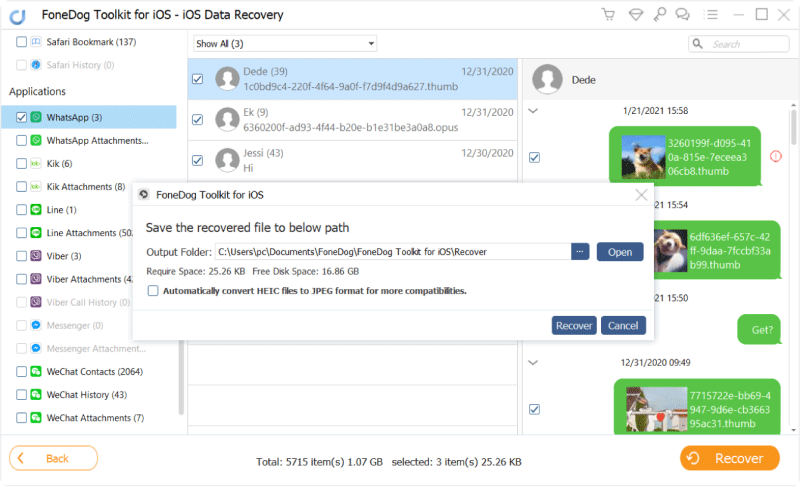
Kostenlos Testen Kostenlos Testen
Sie können auch die folgenden Schritte ausführen, um iPhone-Daten von iTunes auf Ihrem Computer selektiv wiederherzustellen:
** Mit dieser Methode können Sie tatsächlich nur einige Ihrer Daten wiederherstellen, die in Ihrer iTunes-Sicherungsdatei gespeichert, aber nicht selektiv wiederhergestellt werden. Dennoch ist es einen Versuch wert.
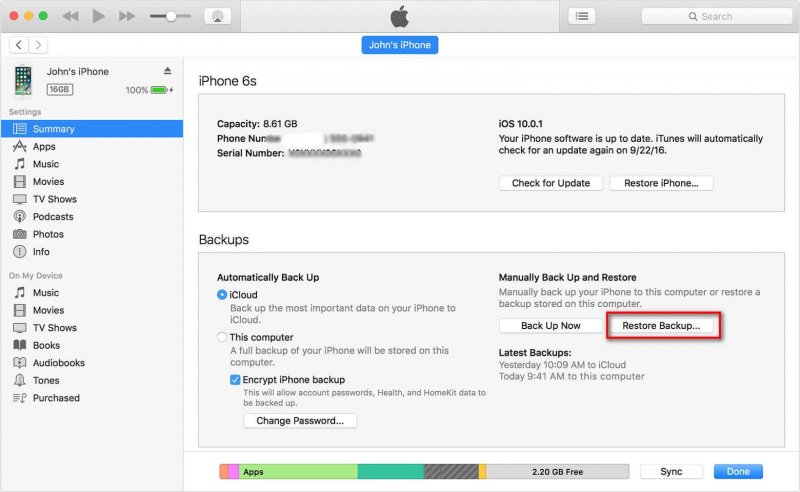 Stellen Sie iTunes Backup auf dem iPhone wieder her
Stellen Sie iTunes Backup auf dem iPhone wieder her
Das FoneDog iOS Data Recovery Tool hilft Ihnen sicher dabei, Ihre verlorenen oder gelöschten Daten auf Ihrem iPhone mithilfe Ihrer iTunes Backup-Datei selektiv wiederherzustellen. Im Gegensatz zu jeder anderen Datenwiederherstellungssoftware können Sie mit FoneDog die Dateien auswählen, die Sie wiederherstellen möchten. Diese Software ist sehr effizient und sicher, da sie keine anderen Daten von Ihrem iPhone-Gerät überschreibt. Außerdem kann das FoneDog iOS Data Recovery Tool auf jedem iOS-Gerät mit jeder iOS-Version, einschließlich der neuen iOS 11-Version, ausgeführt werden. Diese Software kann leicht Ihre verlorenen oder gelöschten Daten von Ihrem iPhone wie Ihre Kontakte, SMS, Anruflisten, Fotos, Videos, WhatsApp, Notizen, Voicemail und vieles mehr wiederherstellen. Außerdem wird diese Software nicht nur mithilfe Ihrer iTunes-Sicherungsdatei wiederhergestellt, sondern kann Ihnen auch dabei helfen, verlorene oder gelöschte Daten mithilfe Ihrer iCloud-Sicherungsdatei wiederherzustellen. Es kann auch Ihre verlorenen oder gelöschten Daten von Ihrem iPhone-Gerät wiederherstellen, auch wenn Sie keine Backups haben, da es Ihre gelöschten Daten direkt von Ihrem iPhone-Gerät extrahieren kann. Dies funktioniert auch mit jedem Windows- und Mac-Computer. Es ist sehr sicher zu verwenden, da es keine persönlichen Informationen speichert, die mit Ihren Daten auf Ihrem iPhone-Gerät geliefert werden. Haben Sie es auf Ihrem Mac oder Windows-Computer installiert und sorgen Sie sich nie wieder, wenn Sie eines Ihrer wichtigen Daten auf Ihrem iOS-Gerät jemals wieder verlieren.
Menschen Auch LesenSo stellen Sie iCloud Backup selektiv wieder her
Hinterlassen Sie einen Kommentar
Kommentar
iOS Datenrettung
3 Methoden zum Wiederherstellen Ihrer gelöschten Daten vom iPhone oder iPad.
Kostenlos Testen Kostenlos TestenBeliebte Artikel
/
INFORMATIVLANGWEILIG
/
SchlichtKOMPLIZIERT
Vielen Dank! Hier haben Sie die Wahl:
Excellent
Rating: 4.5 / 5 (basierend auf 70 Bewertungen)